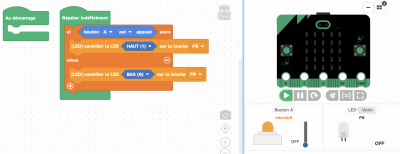Comment programmer avec Vittascience ?
1re étape :
Pour programmer à l'aide de Vittascience, il faut se rendre sur le site https://fr.vittascience.com/code à l'aide d'un navigateur compatible (Chrome, Opéra, et d'autres à venir...), condition nécessaire pour le transfert du programme sur une interface programmable.

2e étape :
Une fois sur le site Vittascience, il faut choisir une interface de programmation.
Voyons l'interface de programmation pour la carte BBC micro :bit[*]. Cliquez simplement sur l'interface choisi.

Programmer : retrouvez l'interface de programmation que vous souhaitez en cliquant sur les vignettes. :
Arduino
BBC microbit
mBot 2
Etc.
3e étape :
Comme on peut le voir, l'interface ressemble beaucoup à des logiciels connus comme Scratch, mBlock, etc.
Effectivement le principe reste le même et l'utilisation aussi.
A gauche, plusieurs formes de blocs à combiner convenablement.
Au centre la fenêtre du code par bloc (endroit où l'on assemble les blocs).
A droite, la fenêtre du code, mais pas nécessaire en collège.
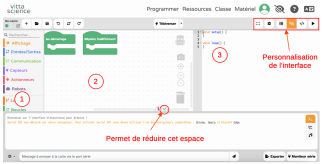
4e étape :
Intéressons nous à la personnalisation de l'interface :
Le premier icône que l'on voit sur la capture ci-contre permet d'afficher l'interface en plein écran.
Le deuxième icône (roue dentée) permet de modifier les paramètres, mais nous n'en aurons pas besoin.
Le groupe des 3 icônes suivant permet de choisir si l'on veut programmer en mode blocs pour le premier, en mode hybride (mode blocs + mode code) pour le deuxième et en mode code pour le troisième. Nous allons, en collège, nous contenter du mode blocs.
Le dernier icône permet de démarrer un simulateur qui vous permettra de vérifier le bon fonctionnement de votre programme.
Le premier icône que l'on voit sur la capture permet d'afficher l'interface en plein écran.
Le deuxième icône (roue dentée) permet de modifier les paramètres.
Le groupe des 3 icônes suivant permet de choisir si l'on veut programmer en mode blocs pour le premier, en mode hybride (mode blocs + mode code) pour le deuxième et en mode code pour le troisième.
Le dernier icône permet de démarrer un simulateur qui vous permettra de vérifier le bon fonctionnement du programme.
5e étape :
Je crée mon premier programme...
Pour ce premier programme de découverte, je veux...
Algorithme :
Si j'appuie sur le bouton A, alors la led rouge s'allume, sinon la led rouge est éteinte.
Je peux ensuite tester mon programme avec le simulateur.
Algorithme :
Si j'appuie sur le bouton A, alors la led rouge s'allume, sinon la led rouge est éteinte.